win7网络图标不显示怎么办?win7网络图标不显示解决方法
很多人不知道win7网络图标不显示怎么办?今日为你们带来的文章是win7网络图标不显示的解决方法,还有不清楚小伙伴和小编一起去学习一下吧。
win7网络图标不显示怎么办:
方法一
1、一般图标不见了,多数都是设置的问题呢,win7系统是这样的我们首先点击Windows打开【控制面板】(如图所示)。;
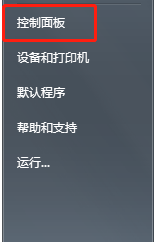
2、在控制面板中找到【通知区域图标】,如果没找到我们可以选择右上角的中图标大图标再查看(如图所示)。;
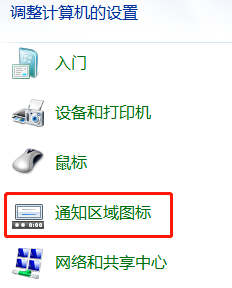
3、在通知区域,如果是隐藏网络图标的在【图标】行为这里应该是隐藏的(如图所示)。;
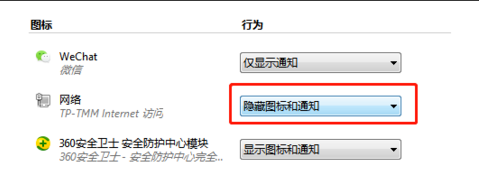
4、我们更改行为设置即可(如图所示)。;
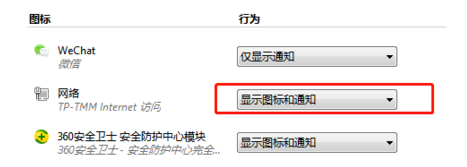
5、一般更改后我们看到右下角的网络图标就显示在任务栏上了(如图所示)。。
方法二
1、最简单易操作的是直接在任务栏空白处右键,选择【属性】(如图所示)。。
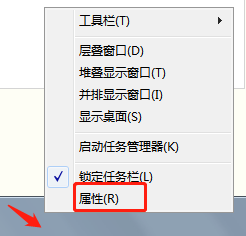
2、在属性对话框中,我们选择【自定义】(如图所示)。;
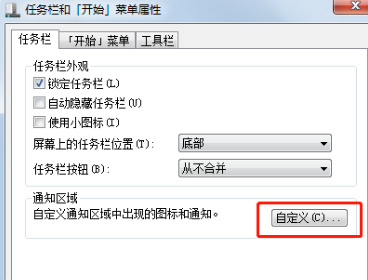
3、在自定义对话框中我们要把‘始终在任务栏上显示所有图标和通知’的复选框去掉,否则所有的修改都是无效的(如图所示)。
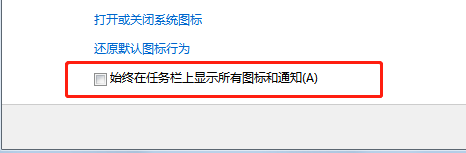
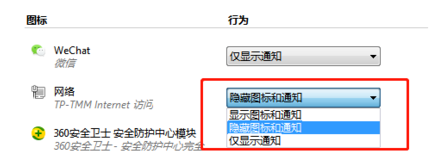








 苏公网安备32032202000432
苏公网安备32032202000432